Downloader YouTube di Telegram

Se desideri scaricare video e goderti contenuti senza pubblicità su YouTube, dovrai essere un abbonato premium. È qui che entrano in gioco i pratici bot di Telegram.
In un mondo che sta rapidamente progredendo verso il diventare completamente digitale, le e-mail sono una parte insostituibile della nostra vita lavorativa. Tutti i nostri messaggi importanti, briefing sui compiti, dichiarazioni ufficiali, annunci, ecc. avvengono via e-mail. Tra tutti i client di posta elettronica disponibili, Gmail è il più utilizzato al mondo. In effetti, ogni smartphone Android ha un'app mobile per Gmail. Consente agli utenti di controllare rapidamente i propri messaggi, inviare una risposta rapida, allegare file e molto altro. Per rimanere in contatto e aggiornati con tutti i messaggi importanti, è necessario che riceviamo le notifiche in tempo. Un bug comune riscontrato da molti utenti Android è che l'app Gmail smette di inviare notifiche. In questo articolo, affronteremo questo problema e cercheremo varie soluzioni per esso.
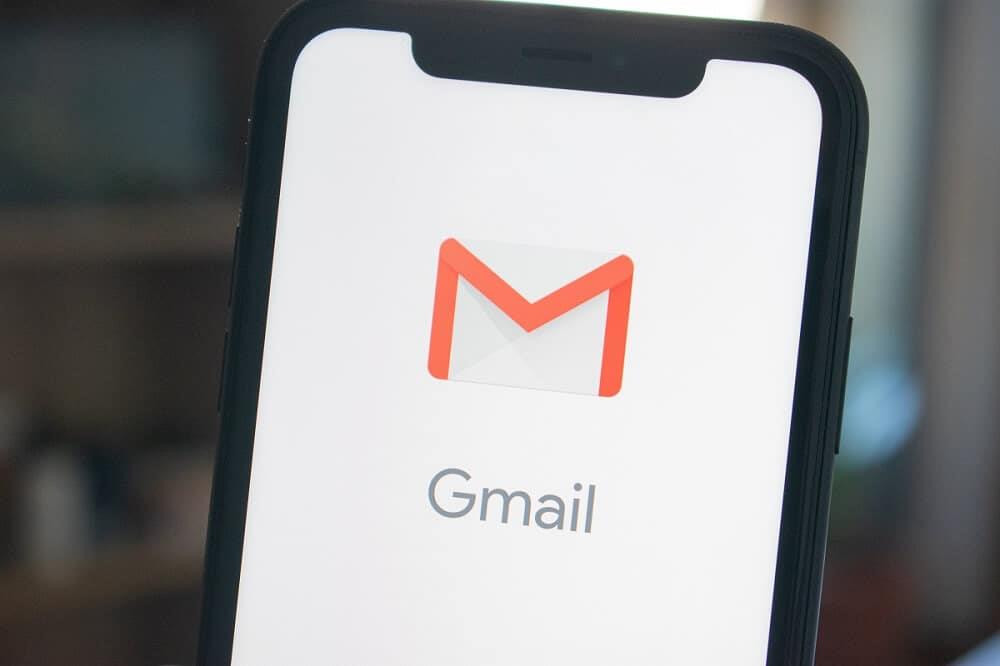
Contenuti
Correggi le notifiche di Gmail che non funzionano su Android
Metodo 1: attiva le notifiche dalle impostazioni dell'app e del sistema
È possibile che per qualche motivo le notifiche siano state disabilitate dalle impostazioni. Questa ha una soluzione semplice, basta riaccenderla. Inoltre, prima di ciò, assicurati che il DND (Non disturbare) sia spento. Segui questi semplici passaggi per attivare le notifiche per Gmail.
1. Apri l' app Gmail sul tuo smartphone.
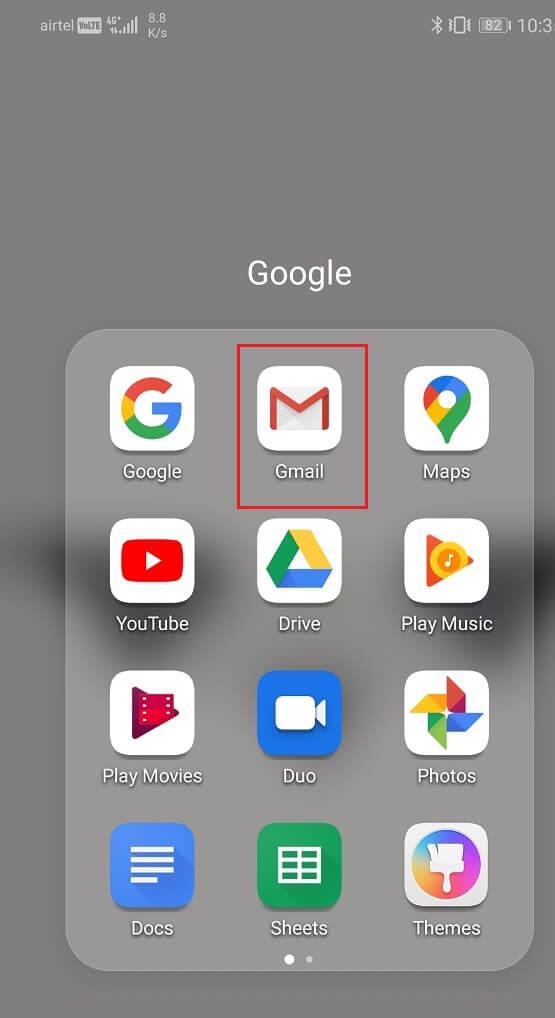
2. Ora tocca le tre linee orizzontali nell'angolo in alto a sinistra.
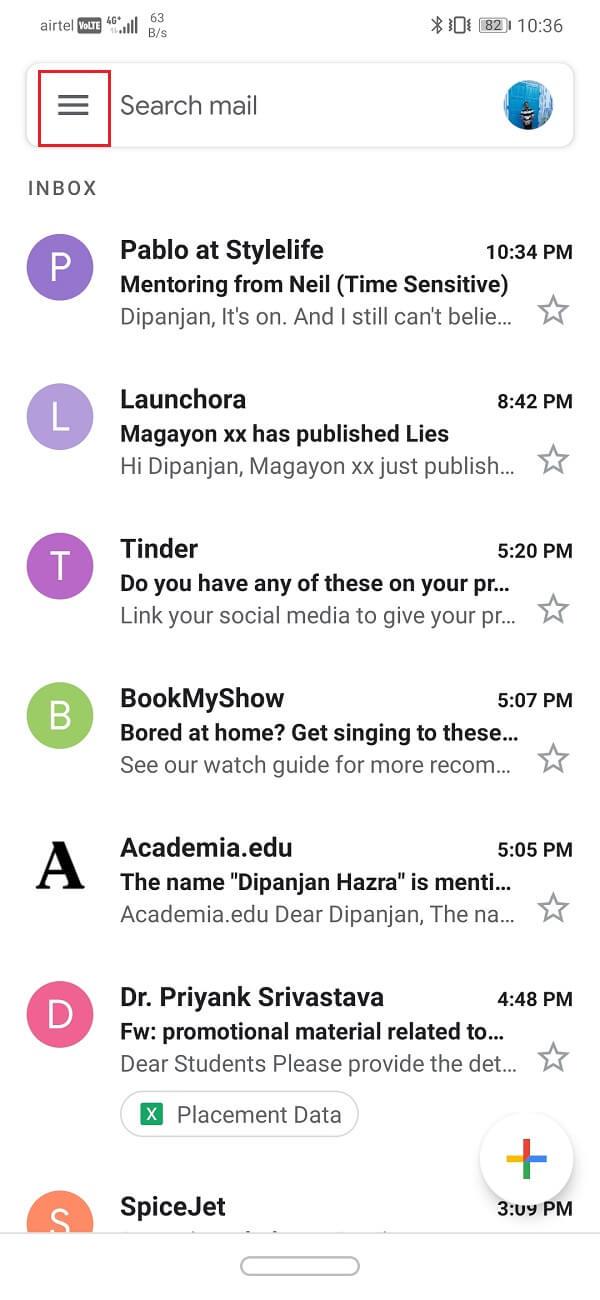
3. Ora fai clic sull'opzione Impostazioni in basso.
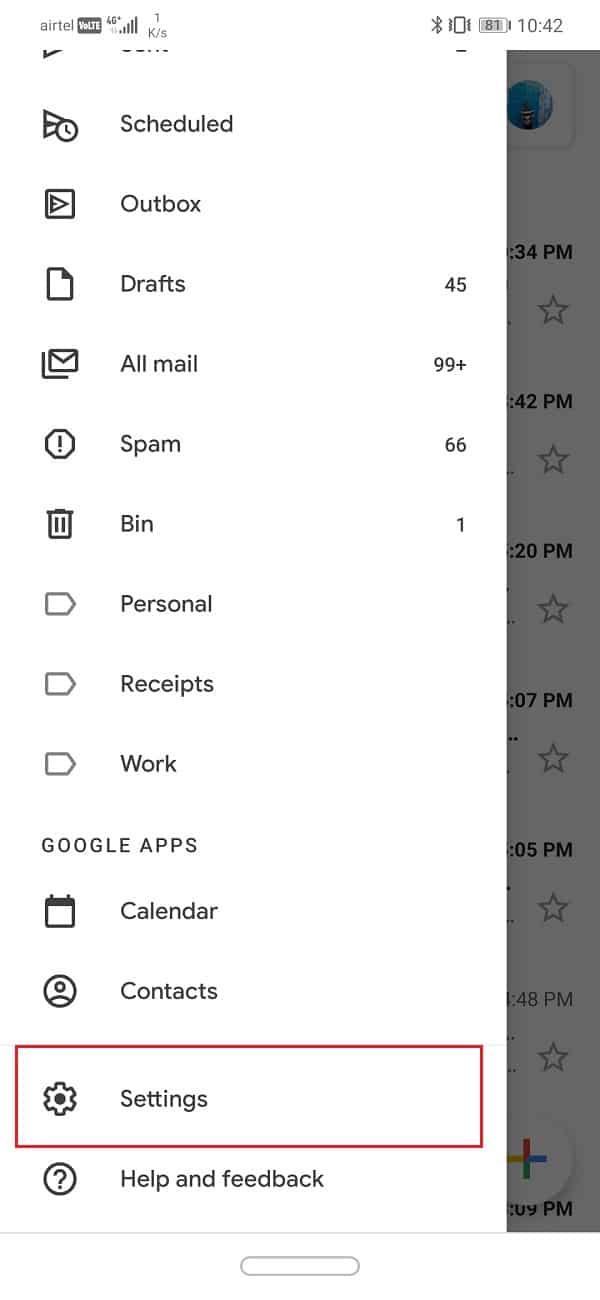
4. Toccare l' opzione Impostazioni generali .
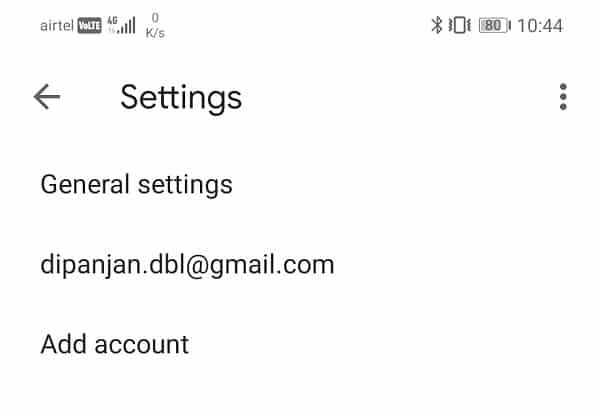
5. Successivamente, fai clic sull'opzione Gestisci notifiche .
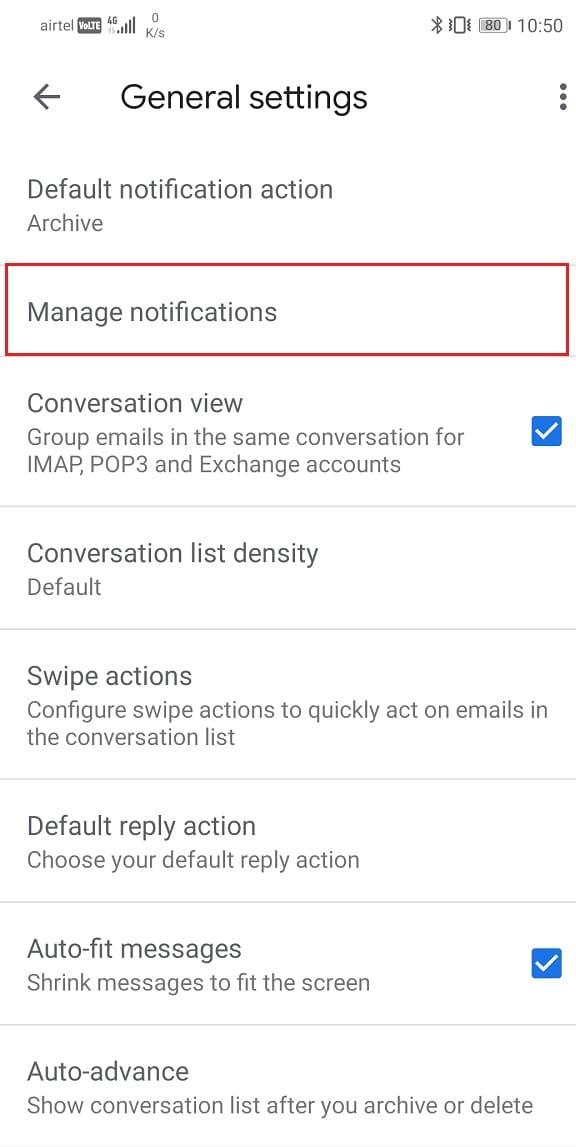
6. Ora attiva l' opzione Mostra notifiche se è disattivata.
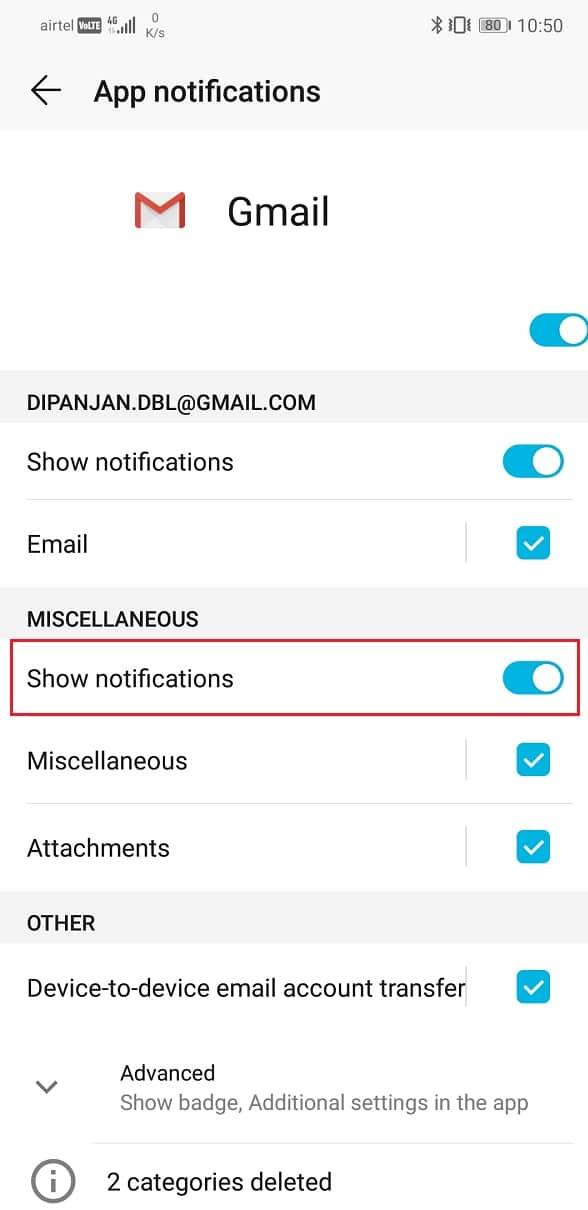
7. Puoi anche riavviare il dispositivo per assicurarti che le modifiche siano state applicate.
Metodo 2: impostazioni di ottimizzazione della batteria
Per risparmiare batteria, gli smartphone Android adottano diversi accorgimenti e disattivare le notifiche è uno di questi. È possibile che il tuo telefono abbia disattivato automaticamente le notifiche per Gmail per risparmiare la batteria. Per evitare che ciò accada è necessario rimuovere Gmail dall'elenco delle app le cui notifiche vengono disattivate quando la batteria è scarica.
1. Vai su Impostazioni del tuo telefono.

2. Ora tocca l' opzione Batteria e prestazioni .

3. Ora fai clic sull'opzione Scegli app .
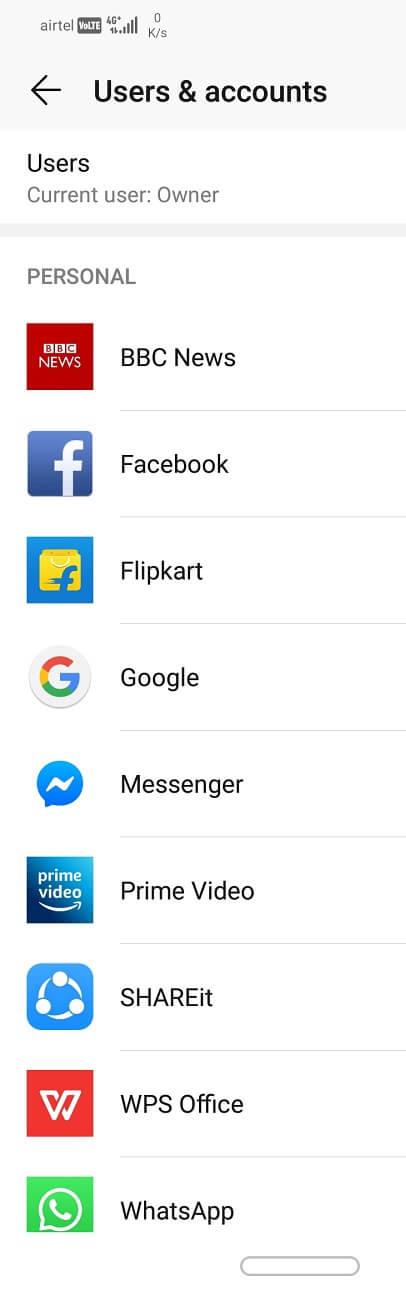
4. Nell'elenco di app fornito, cerca Gmail e fai clic su di esso.
5. Ora seleziona l'opzione Nessuna restrizione.
È possibile che le impostazioni possano variare da un dispositivo all'altro, ma questo è il modo generale in cui puoi rimuovere Gmail dall'elenco delle app interessate quando la batteria è scarica.
Metodo 3: attiva la sincronizzazione automatica
È possibile che tu non riceva notifiche perché i messaggi non vengono scaricati in primo luogo. C'è una funzione chiamata Auto-sync che scarica automaticamente i messaggi man mano che li ricevi. Se questa funzione è disattivata, i messaggi verranno scaricati solo quando apri l'app Gmail e aggiorni manualmente. Pertanto, se non ricevi notifiche da Gmail, dovresti controllare se la sincronizzazione automatica è disattivata o meno.
1. Vai su Impostazioni del tuo telefono.

2. Ora tocca l' opzione Utenti e account .

3. Ora fai clic sull'icona di Google.

4. Qui, attiva l' opzione Sincronizza Gmail se è disattivata.
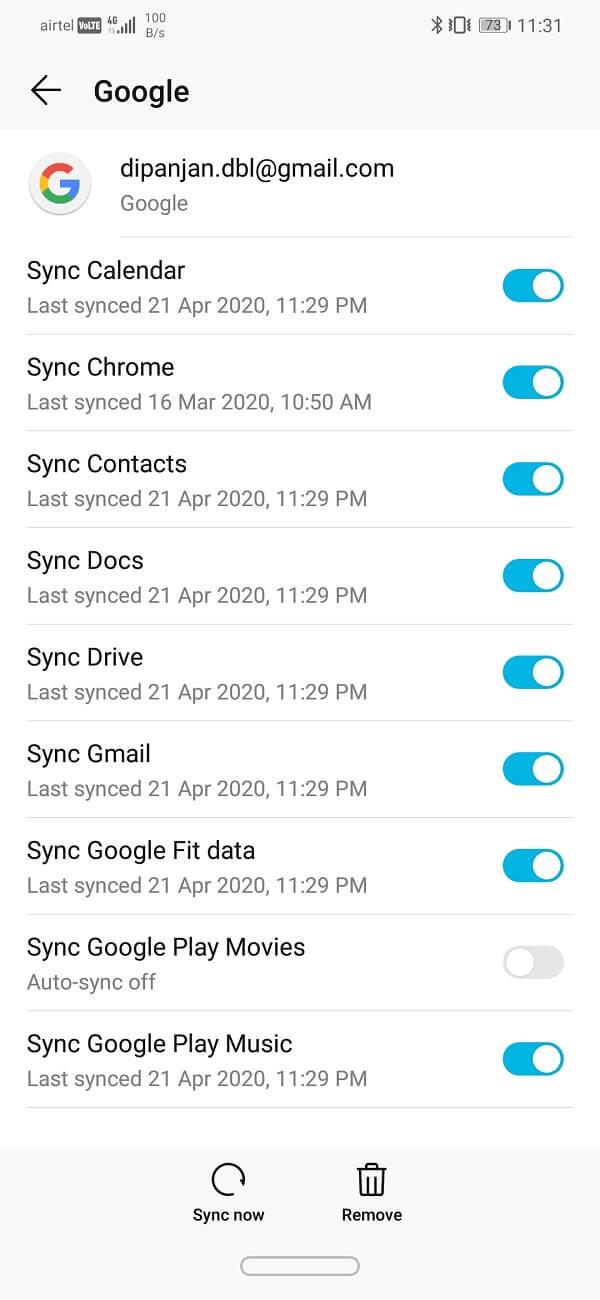
5. Successivamente è possibile riavviare il dispositivo per assicurarsi che le modifiche vengano salvate.
Una volta avviato il dispositivo, controlla se sei in grado di correggere le notifiche di Gmail che non funzionano sul problema Android, in caso contrario, continua con il metodo successivo.
Leggi anche: Risolvi il blocco e l'arresto anomalo delle app su Android
Metodo 4: controlla data e ora
Un altro probabile motivo per cui le notifiche di Gmail non funzionano è la data e l'ora errate sul telefono . Il modo più semplice per risolvere questo problema è attivare le impostazioni automatiche di data e ora. Ciò garantirà che il dispositivo Android imposti automaticamente l'ora raccogliendo i dati dal fornitore di servizi di rete.
1. Apri Impostazioni sul tuo telefono.

2. Ora tocca la scheda Sistema .

3. Selezionare l' opzione Data e ora .
4. Ora attiva semplicemente l' opzione Imposta automaticamente .

Ciò assicurerà che la data e l'ora sul telefono siano in ordine e uguali a quelle di tutti gli altri in quella regione.
Metodo 5: Cancella cache e dati
A volte i file di cache residui vengono danneggiati e causano il malfunzionamento dell'app. Quando riscontri il problema delle notifiche di Gmail che non funzionano sul telefono Android, puoi sempre provare a svuotare la cache e i dati per l'app. Segui questi passaggi per cancellare la cache e i file di dati per Gmail.
1. Vai alle Impostazioni del tuo telefono.

2. Tocca l' opzione App .

3. Ora seleziona l' app Gmail dall'elenco delle app.
4. Ora fai clic sull'opzione Archiviazione .

5. Ora vedrai le opzioni per cancellare i dati e cancellare la cache . Tocca i rispettivi pulsanti e detti file verranno eliminati.

Metodo 6: aggiorna l'app
La prossima cosa che puoi fare è aggiornare la tua app Gmail. Un semplice aggiornamento dell'app spesso risolve il problema poiché l'aggiornamento potrebbe includere correzioni di bug per risolvere il problema.
1. Vai su Play Store .

2. In alto a sinistra troverai tre linee orizzontali . Fare clic su di essi.

3. Ora fai clic sull'opzione "Le mie app e i miei giochi" .

4. Cerca l' app Gmail e controlla se ci sono aggiornamenti in sospeso.
5. In caso affermativo, fare clic sul pulsante di aggiornamento .

6. Una volta che l'app viene aggiornata, controlla se sei in grado di correggere le notifiche di Gmail che non funzionano sul problema Android.
il problema continua a sussistere.
Metodo 7: esci e poi accedi di nuovo
Il metodo successivo nell'elenco delle soluzioni è uscire dall'account Gmail sul telefono e quindi accedere di nuovo. È possibile che così facendo si mettano le cose in ordine e le notifiche inizino a funzionare normalmente.
1. Apri le impostazioni sul tuo telefono.

2. Ora fai clic su Utenti e account .

3. Ora seleziona l' opzione Google .

4. Nella parte inferiore dello schermo, troverai l'opzione Rimuovi account, fai clic su di essa.
5. Questo ti disconnetterà dal tuo account Gmail. Ora accedi di nuovo dopo questo e verifica se il problema è stato risolto o meno.
Consigliato: come utilizzare Gmail offline nel tuo browser
Questo è tutto, spero che tu sia stato in grado di correggere le notifiche di Gmail che non funzionano sul problema Android . Ma se hai ancora domande su questo tutorial, sentiti libero di farle nella sezione commenti.
Se desideri scaricare video e goderti contenuti senza pubblicità su YouTube, dovrai essere un abbonato premium. È qui che entrano in gioco i pratici bot di Telegram.
Ogni volta che invii un'e-mail su Outlook, ti aspetti che venga consegnata immediatamente. Tuttavia, come altre piattaforme di posta elettronica, Outlook è soggetto a malfunzionamenti e
https://www.youtube.com/watch?v=13ei1TYS8uk I Chromebook sono dispositivi eccezionali, se non hai bisogno di un laptop in grado di gestire programmi impegnativi. Se sei dentro
La storia racconta che nel 1896, quando i fratelli Lumière mostrarono per la prima volta un treno in arrivo alla stazione di La Ciotat, il pubblico del cinema esplose nel caos.
Se vuoi diventare un dashher che guadagna molto, non puoi semplicemente scaricare l'app e iniziare a guadagnare subito. Non è così semplice come effettuare consegne.
Da bambino ho perseguitato i miei genitori per un cucciolo finché non si sono arresi e me ne hanno regalato uno per Natale. Beh, almeno un robot. Era Aibo di Sony. IL
Una Live Photo è costituita da alcuni secondi di audio e video registrati prima e dopo lo scatto di un'immagine. Questi video occupano più spazio delle riprese fisse, il che divora
Risposta rapida: esegui il prompt dei comandi come amministratore. Digitare quanto segue: cscript C:Program Files (x86)Microsoft OfficeOffice16OSPP.vbs /dstatus e
Sei diventato un Lyft Driver e sei pronto per metterti in viaggio e guadagnare denaro. Stai aspettando il tuo primo ritiro, ma non ricevi alcuna richiesta di passaggio
Cosa cerchi in una piattaforma di social networking? Desideri sicurezza, funzionalità, opzioni di personalizzazione e un modo sicuro per inviare messaggi?
I tablet Fire di Amazon sono diventati alcuni dei dispositivi mobili più popolari disponibili. Sebbene Amazon abbia iniziato con un tablet che era fondamentalmente un
L'incursione di Amazon nel vasto mondo dei dispositivi di streaming multimediale è stata generalmente ben accolta. Il prezzo accessibile di Fire TV, insieme ad Amazon
Hai mai ricevuto la notifica "Questo numero di telefono è stato bannato" su Telegram? Se è così, ti starai chiedendo cosa significa. Telegram ha delle restrizioni
https://www.youtube.com/watch?v=isTnCfYDxs4 Le presentazioni PowerPoint sono comuni per molti settori lavorativi e spesso è necessario combinare
Il terminale VS Code (Visual Studio Code) consente comandi di testo. I risultati e l'output possono essere visualizzati nell'editor e supporta shell come bash,
Puoi annullare un abbonamento Paramount Plus solo sulla stessa piattaforma con cui ti sei abbonato. Sebbene il metodo più semplice sia tramite il sito Web Paramount Plus, esso
I livelli in Procreate spesso contengono pochi o anche solo un oggetto. Quando è necessario regolare più elementi contemporaneamente, ognuno potrebbe trovarsi su un livello separato.
Se invii e ricevi regolarmente e-mail ma hai intenzione di andare presto in vacanza, impostare le risposte automatiche sarà un vero toccasana
I progetti sono disponibili in molte forme e dimensioni. Pertanto, trovare gli strumenti giusti per gestire i team in modo efficiente è essenziale. Software di gestione del progetto come
Se stai cercando un modo per coinvolgere il tuo pubblico durante una presentazione, inserire video nelle tue Presentazioni Google è una soluzione vincente. Non stressarti se questo










![Quale Amazon Fire Stick è il più recente? [Maggio 2023] Quale Amazon Fire Stick è il più recente? [Maggio 2023]](https://img.webtech360.com/resources6/s21/image-2835-0405082719063.jpg)







